# 一、下載安裝文件
Wampserver 3.2.3 內含Apache 2.4.46、PHP 5.6.40/7.3.21/7.4.9、MySQL 5.7.31|8.0.21、MariaDB 10.3.23|10.4.13|10.5.4。
軟件僅支持Windows系統,Windows XP系統請安裝[Wampserver2.4](https://wampserver.site/package/531.html),Windows7用戶如果不是SP1版本的,也只能安裝[Wampserver2.4](https://wampserver.site/package/531.html)。
下載地址:[點擊跳轉到下載頁](https://wampserver.site/package/643.html "點擊跳轉到下載頁")
# 二、安裝
## 1.運行安裝文件
打開下載好的安裝程序文件
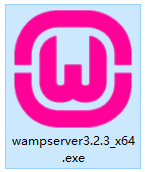
## 2.選擇語言
選擇默認的英語(English)即可,然后點確認(OK)

## 3.安裝協議
選中我同意此協議(I accept the agreement),然后點下一步(Next)

## 4.安裝前提示信息
安裝之前,必須安裝好最新版本的VC++運行庫或升級VC++運行庫到最新版本。可以閱讀《[VC++運行庫安裝](VC++%E8%BF%90%E8%A1%8C%E5%BA%93%E5%AE%89%E8%A3%85.md)》
并且,電腦的80端口和3306端口未被其它應用程序所占用。
確保以上兩項沒問題后,點下一步(Next)繼續安裝。

## 5.選中安裝路徑
默認是安裝在系統盤根目錄,如果要安裝在其它盤,更改下盤符即可,但該盤的文件系統必須是`NTFS`。
如果要更改安裝路徑,安裝路徑不能有中文、空格或其它特殊符號,否則安裝之后也是使用不了。
確認沒問題后,點下一步(Next)繼續安裝。

## 6.選擇需要安裝的組件
根據需要,選擇下MariaDB和MySQL的版本,如果還需要 PHP7.0 / 7.1 / 7.2 也可以勾選上。
選擇好之后,點下一步(Next)繼續安裝。

## 7.選擇開始菜單目錄

## 8.確認安裝信息
確認信息沒錯的話,點安裝(Install)開始安裝。

## 9.選擇瀏覽器
在Wampmanger打開[localhost](http://localhost "localhost")或者[PHPMyAdmin](http://localhost/phpmyadmin "PHPMyAdmin")時,會使用該瀏覽器打開。
默認是使用IE瀏覽器,如果需要自定義,點擊“是”選擇瀏覽器,如果不需要自定義,直接點“否”
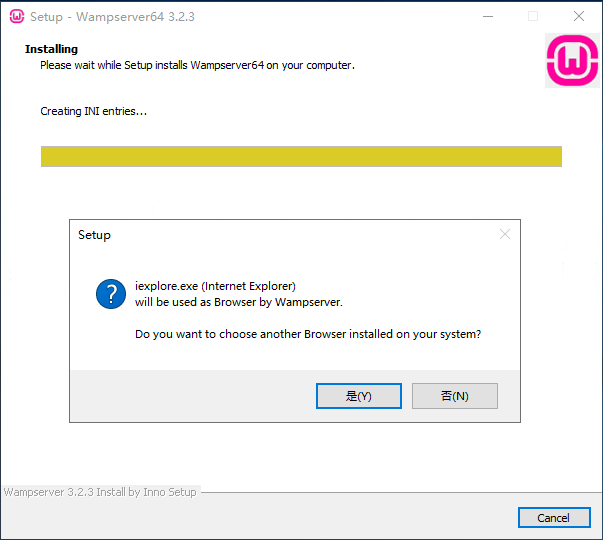
## 10.選擇編輯器
在Wampmanger打開配置文件或日志文件時,會使用該編輯器打開。
默認是使用記事本,如果需要自定義,點擊“是”選擇編輯器,如果不需要自定義,直接點“否”

## 11.使用信息

## 12.完成安裝
點完成(Finish)完成安裝

# 結語
到此,安裝就完成了。
- 導讀
- 安裝
- VC++運行庫安裝
- 安裝Wampserver
- 啟動Wampserver
- 使用中文翻譯包
- 使用
- 安裝部署WordPress
- 安裝部署ThinkPHP
- 安裝部署Lavarel
- 安裝Composer
- 搭配VSCode編輯器使用
- 下載安裝
- 設置界面語言
- 打開www文件夾
- PHP Intelephense 擴展
- PHP Debug擴展
- Apache
- 創建虛擬主機
- 切換在線模式
- 內網穿透
- 放通防火墻
- 更改Apache端口
- 增加Apache版本
- 重啟Apache服務
- 配置 HTTPS
- MySQL
- 修改默認字符集
- 修改root密碼
- 創建數據庫用戶
- 創建數據庫
- 打開MySQL控制臺
- 增加MySQL版本
- 重啟MySQL服務
- MariaDB
- 增加MariaDB版本
- 重啟MariaDB服務
- PHP
- 增加PHP版本
- 設置環境變量PATH
- 安裝Redis擴展
- 安裝cURL的CA根證書
- wampmanger
- 更換瀏覽器
- 升級版本
- 從2.4升級到2.5
- 從2.5升級到3.0.3
- 從3.0.1~3.2.0升級到3.2.3